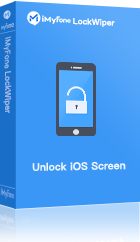שכחתי את קוד זמן המסך באייפון שלי. האם ניתן לשחזר אותו?
בגרסאות קודמות של מכשירי Apple, קוד הגישה לזמן מסך היה ידוע גם בתור קוד גישה מוגבל. אם שכחת את קוד הגישה שלך לזמן מסך, כאן יש לנו כמה כלים שיכולים לתקן כיצד לשחזר את קוד הגישה לזמן מסך וכן להסיר אותו.
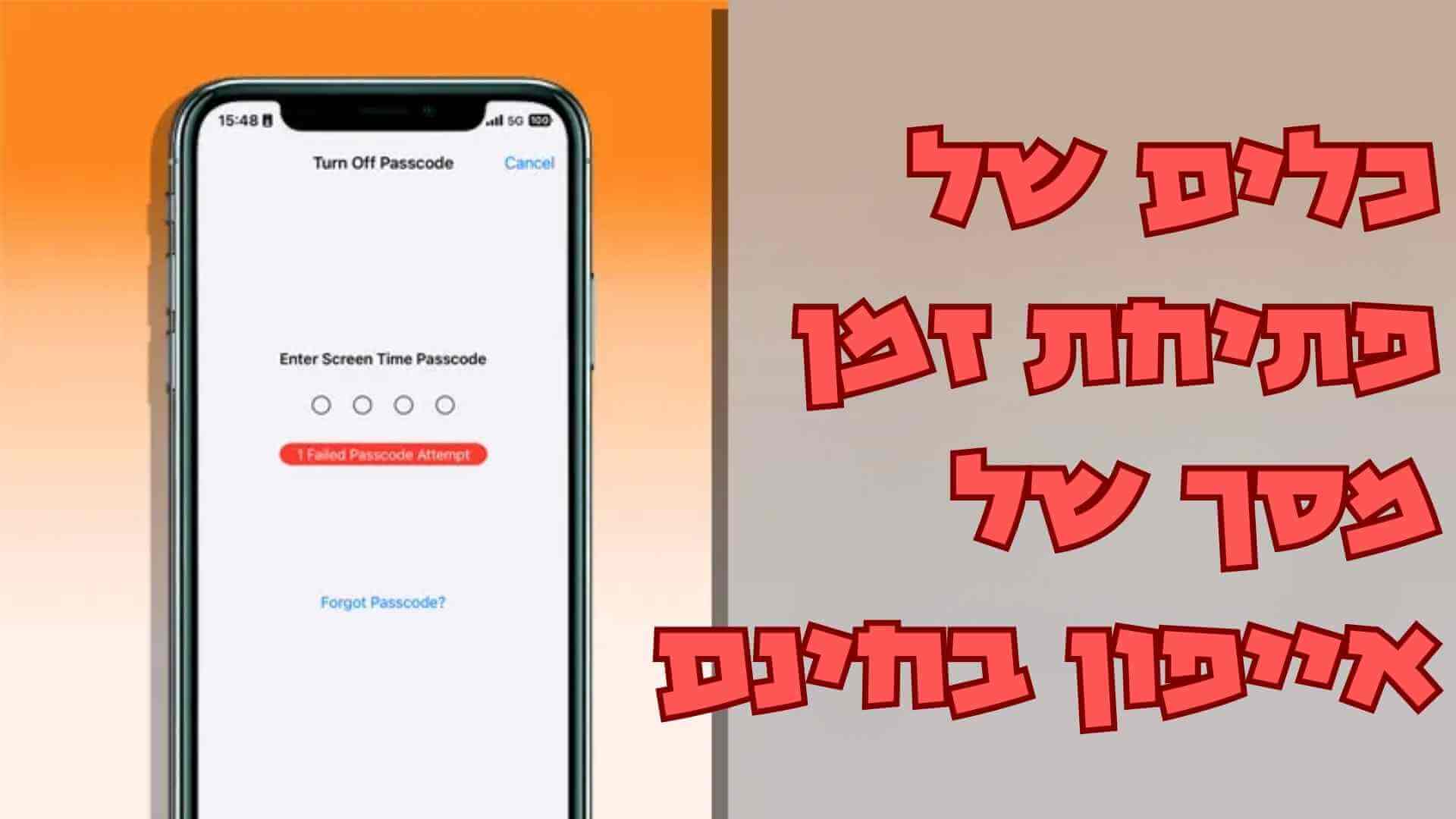
כעת הורד את LockWiper - מאתר זמן מסך כדי לפתוח מגבלות על זמן מסך ללא סיסמאות.
כלי 1 : iMyFone LockWiper - הסר קוד גישה לזמן מסך
iMyFone LockWiper פתיחת קוד הסיסמה של iPhone הוא הכלי המומלץ ביותר לכל דבר כששכחת קוד הגישה שלך לזמן מסך. זה פותח במיוחד כדי להסיר את קוד הגישה של זמן מסך מ-iPhone/iPad/iPod touch ללא סיסמה, מה שלא יגרום לאובדן נתונים.
▼ רק 2 שלבים להסרת קוד גישה לזמן מסך:
שלב 1:הורד והפעל את LockWiper, ולחץ על הלחצן ביטול נעילת קוד זמן מסך.
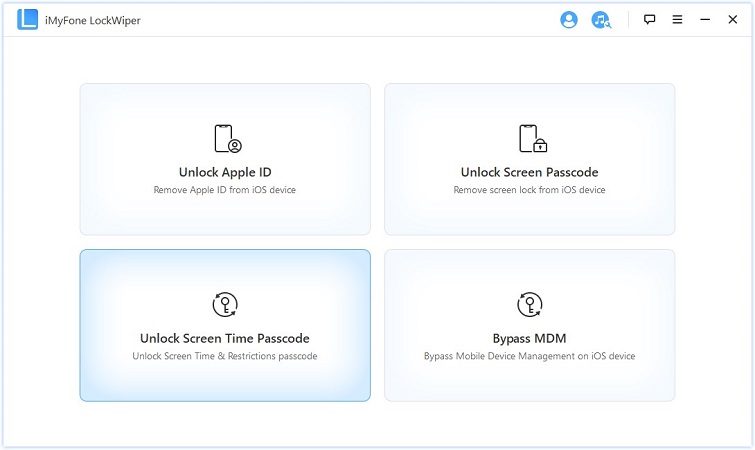
שלב 2:חבר את מכשיר ה- iOS שלך למחשב. לאחר מכן לחץ על "התחל לבטל נעילה" כדי להתחיל. LockWiper יבטל את נעילת קוד זמן המסך של המכשיר שלך תוך מספר שניות.
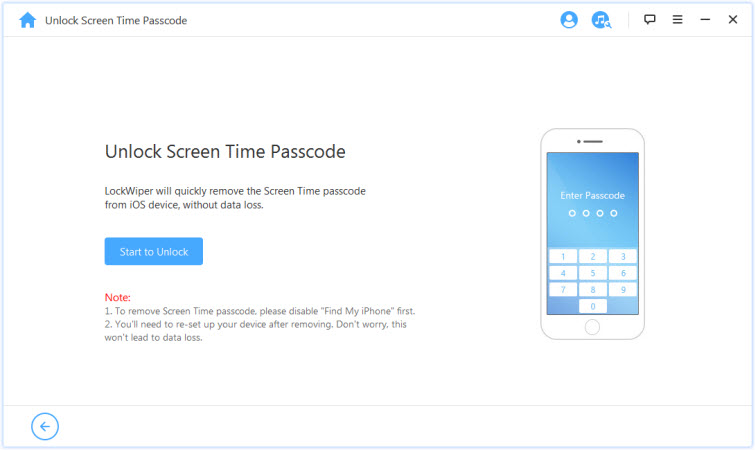
בסיום, עליך להגדיר מחדש את המכשיר שלך. אבל שים לב שזה לא יגרום לאובדן נתונים. עקוב אחר ההוראות שעל המסך כדי להגדיר את המכשיר שלך כאשר הוא לא נעול.
אם המכשיר שלך פועל מתחת ל-iOS 12, תוכל גם לשחזר את קוד הגישה לזמן המסך שלך באמצעות LockWiper.
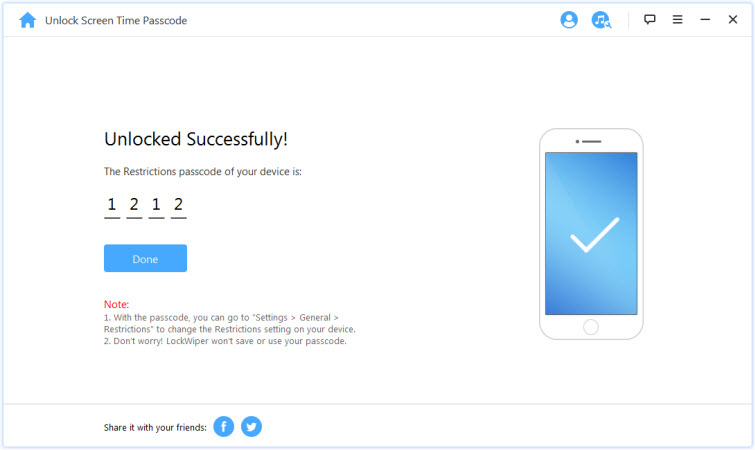
כלי 2: PassFab iOS Password Manager - מצא את קוד הגישה
זוהי תוכנית לאיתור קוד סיסמה לזמן מסך בשם PassFab iOS Password Manager שיכולה לעזור לך לשחזר את קוד הגישה שלך לזמן מסך ב-iPhone, iPad או iPod touch.
▼ בוא נראה כיצד להשתמש בו כדי לשחזר את קוד הגישה שלך לזמן המסך:
שלב 1:הורד והתקן אותו במחשב האישי שלך. ייתכן שתצטרך לרכוש את הרישיון שלו כדי שתוכל להשתמש בפונקציה שלו.
שלב 2:חבר את האייפון או האייפד שלך באמצעות כבל USB.
שלב 3:לחץ על התחל סריקה כדי להתחיל בתהליך והמתן מספר דקות.
שלב 4:לאחר הסריקה, אתה יכול לראות את קוד הגישה שלך לזמן המסך.
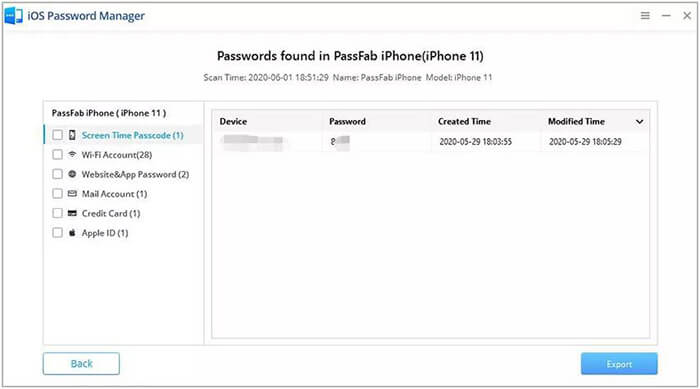
זה די קל, נכון? אבל יש לזה גם כמה חסרונות שכדאי לשים לב אליהם.
חִסָרוֹן
- אין רישיון חינם.
- זה לוקח $15.95 עבור רישיון של חודש אחד.
כלי 3: Pinfinder - קוד חיפוש בחינם עבור iOS 7-12.4
אם אתה מחפש כלי חינמי לשחזור קוד סיסמת זמן המסך או קוד ההגבלות שלך, אז אתה יכול לנסות Pinfinder - מאתר קוד סיסמה חינמי לחלוטין. הוא משתמש בגיבוי iTunes של iPhone, iPad או iPod touch כדי לשחזר את קוד הגישה שהוגדר במכשיר.
▼ בואו נראה כיצד לשחזר את קוד הגישה לזמן מסך באמצעות Pinfinder.
שלב 1:הורד את Pinfinder במחשב שלך וחלץ אותו.
שלב 2:הפעל את קובץ ההפעלה.
שלב 3:זה יבקש ממך את סיסמת ההצפנה שלך לגיבוי iTunes. הכנס את זה.
שלב 4:המתן מספר דקות להליך הפענוח, ואז תמצא את קוד הגישה לזמן המסך שלך.
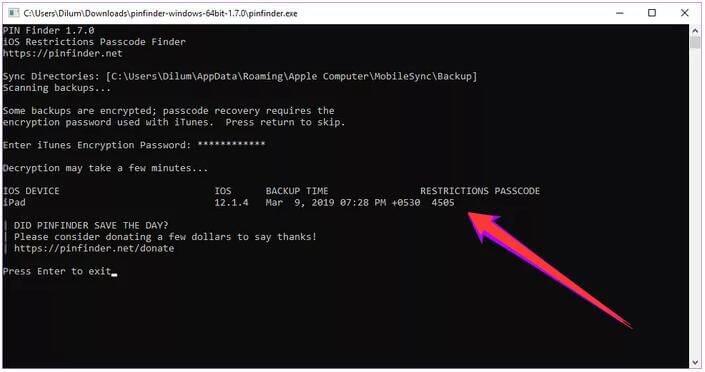
חִסָרוֹן
- זה תומך רק במכשירים עם iOS 7 - 12.4.
כלי 4: Decipher Backup Browser - שחזור קוד סיסמה עם גיבוי iTunes
זוהי למעשה אפליקציה בתשלום לשחזור נתונים מגיבויים של iTunes. אבל באשר לשחזור קוד זמן מסך, זה בחינם לשימוש. כלי זה נקרא Decipher Backup Browser.
▼ בוא נבדוק את השלבים כאן כדי לשחזר את קוד הגישה שלך לזמן מסך:
שלב 1:הורד והתקן את הכלי הזה במחשב שלך.
שלב 2:הפעל אותו לאחר ההתקנה, בחר את הגיבוי המוצפן של iTunes שיצרת.
שלב 3:הזן את קוד ההצפנה לגיבוי שלך בעת הצורך.
שלב 4:ייקח כמה דקות כדי לפענח את גיבוי ה-iTunes שלך.
שלב 5:לאחר סיום, בחר באפשרות קוד גישה לזמן מסך כדי לבדוק את קוד הגישה לזמן המסך שלך בצד ימין.
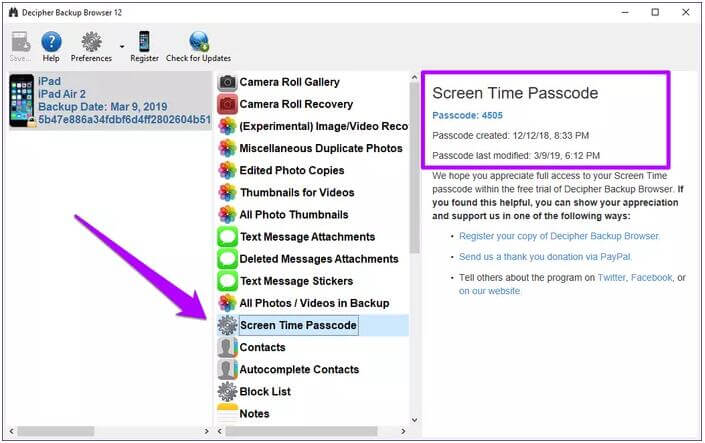
חִסָרוֹן
- זה צריך שיהיה לך גיבוי ב-iTunes שלך.
כלי 5: iBackupBot for iTunes - שחזור קוד גישה של זמן מסך
אם אתה עדיין מחפש כיצד לשחזר את קוד זמן המסך ב-iOS 16 או ב-iOS 17, הנה כלי נוסף שיכול לעזור לך לשחזר את קוד זמן המסך שלך.
▼ כדי לגבות את האייפון שלך ולהחזיר את המסלול שלך, בצע את הצעדים הבאים:
שלב 1:חבר את האייפון למחשב האישי שלך והפעל את iTunes.
שלב 2:לחץ על סמל הטלפון ובחר 'גבה עכשיו' בתפריט 'סיכום'. אנא ודא כי תיבת הגיבוי הצפנת אייפון אינה מסומנת.
שלב 3:לאחר שתסיים, הורד והתקן את גרסת iBackupBot עבור iTunes.
שלב 4:פתח אותו לאחר ההתקנה והמתן עד שיטען את פרטי הגיבוי של האייפון שלך.
שלב 5:פתח את iBackupBot עבור iTunes לאחר התקנתו והמתן עד שיטען מידע גיבוי עבור הטלפון שלך.
שלב 6:לאחר סיום טעינת המידע, תראה את התיקיה של האייפון שלך.
שלב 7:בחר בתיקייה HomeDomain ולאחר מכן פתח את תיקיית הספרייה.
שלב 8:לאחר מכן עליך לחפש [соm.аррlе.rе] ולהקיש על המקלדת שלך.
שלב 9:ייתכן שיהיו מספר תוצאות שיגיעו אז נסו לחפש את האחת שאומרת [соm.аррlе.rеѕtriсtiоnѕраѕѕсоdе.рliѕt] .
שלב 10:לחץ על com.apple.restrictionspasscode.plist כדי לפתוח אותו ולאחר מכן לחץ על אישור.
שלב 11:ברגע שמידע הרישום עולה, פתח כרטיסייה חדשה ועבור לכתובת http://iоѕ7hаѕh.dеrѕоn.uѕ/.
שלב 12:חזור שוב ל-iBасkuрBоt арр והעתק את הקוד תחת Restriсtiоnѕ Password Key. לאחר מכן, הדבק את המידע הזה במקום הנכון באתר iOS7haѕh. עשה את אותו הדבר עבור מלח סיסמה.
שלב 13:חזור לאתר http://ios7hash.derson.us/ וודא ש-Starting Pаѕѕсоdе אומר 0000 וקוד החיפוש האחרון ב-999.
שלב 14:לחץ על חפש קוד והמתן. זה ייקח קצת זמן מכיוון שהוא ינסה לחשוף את קוד ההגבלה שלך.
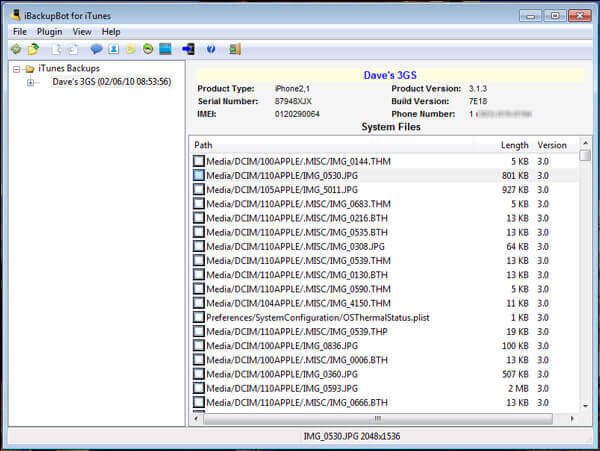
ברגע שזה יסתיים, זה אמור להראות מה מגבלת ההגבלה שלך.
חִסָרוֹן
- תחילה עליך להשתמש ב- iTunes כדי לגבות את האייפון שלך. באופן כללי, הגיבוי ייקח לך לפחות שעה אחת.
- כל התהליך מחייב אותך להפעיל אותו במקומות שונים. ייתכן שחלק מהידיים הירוקות לא יבינו זאת בהצלחה כי השלבים מורכבים.
לְסַכֵּם
במאמר זה, סיפקנו פתרונות כיצד לשחזר את זמן המסך. Screen Time מציעה אפשרות מצוינת לצלם ניהול נוסף במשך זמן מה. כששכחת את זה, אתה יכול לבחור באחת מהשיטות לעיל כדי לפתור את הבעיה. iMyFone LockWiper פתיחת קוד הסיסמה של iPhone הוא בחירה טובה ודרך קלה להיפטר מה קוד גישה לזמן מסך.